CAD里面的修剪命令如何使用?
时间:2024-10-21 02:02:32 来源:互联网 阅读:
CAD里面的修剪命令如何使用?下面大家跟着小编一起来看看吧,希望对大家有所帮助。
1、首先我们打开电脑里的CAD软件,我们绘制两条相交的直线举例说明。
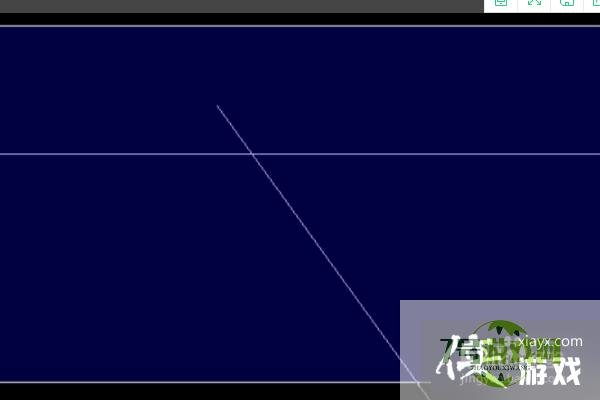
2、然后我们在工具栏里找到“修剪”命令,并单击。
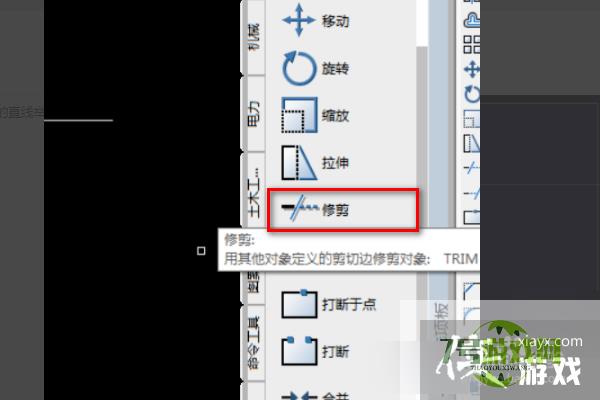
3、单击后将光标移动到空白处,会出现如下图的提示,选择对象。
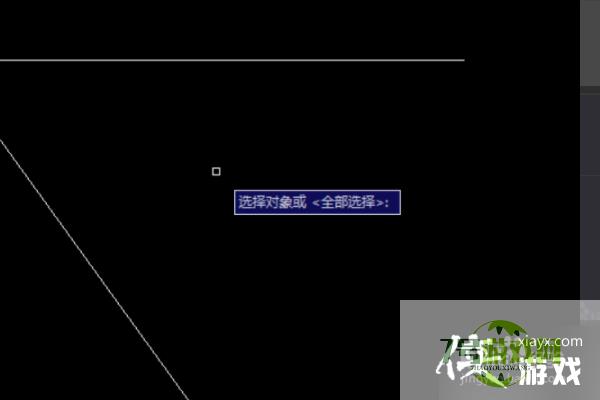
4、此时我们选择与被修剪目标不一致的一条直线,如图,选择后单击。
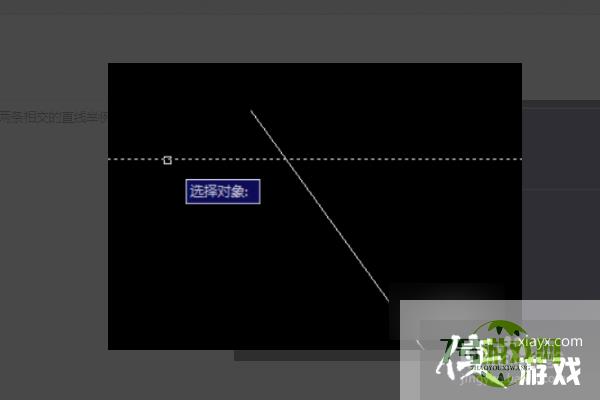
5、单击后,我们把光标移开直线,并且右击,此时提示选择要修剪的对象。
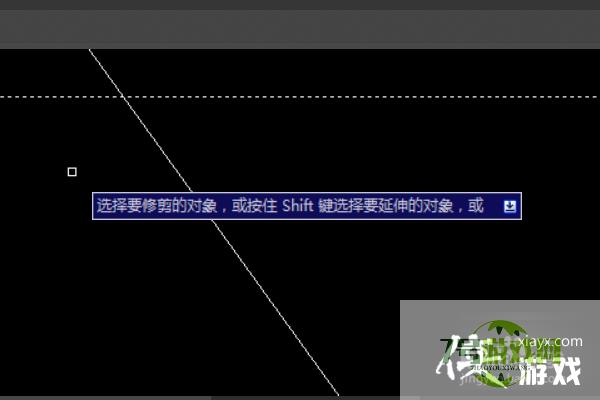
6、我们按住鼠标左键,选择要剪除的对象。
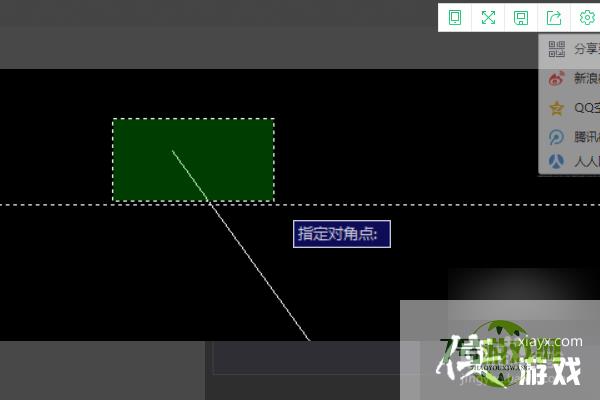
7、选择好目标后松开左键,并单击,目标就被剪除掉了。
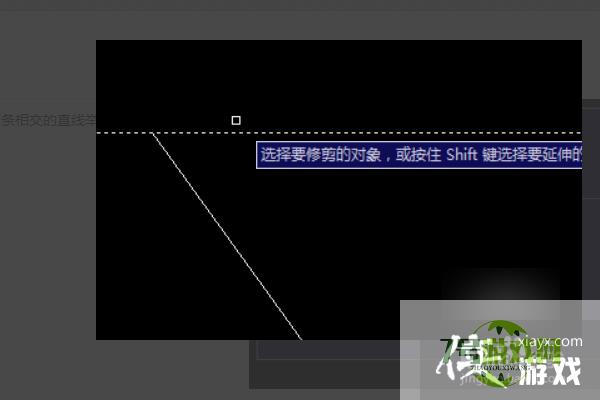
最新更新
更多软件教程
更多-
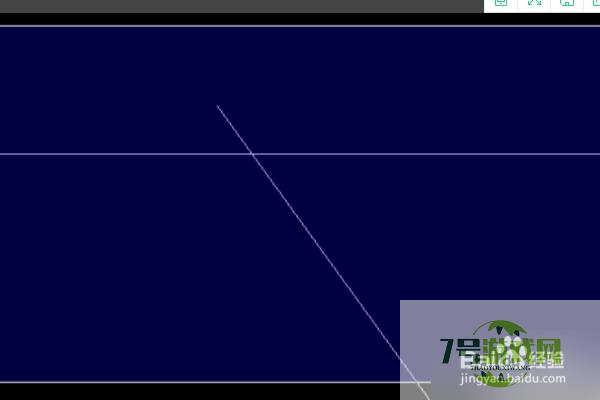
- CAD里面的修剪命令如何使用?
-
互联网
10-21
-

- Win10系统重装Win7无法启动怎么办
-
互联网
10-21
-

- 怎么使用Python内置hasattr函数
-
互联网
10-21
-

- Win10系统怎么共享文件夹
-
互联网
10-21
-

- 火龙果写作怎样绑定邮箱
-
互联网
10-21
-
如有侵犯您的权益,请发邮件给3239592717@qq.com











